Excelを使っていて、画面に収まらない広~い表の全体を選択しなくてはいけない時、ありませんか?
いつもはマウスでドラッグして選択するのだけど、表が大きいとなかなか端まで届かなかったり、逆に行きすぎてしまったり……。
そんな時に使える、範囲選択のテクニックをご紹介します。
①選択したい範囲の左上のセルをクリックします。
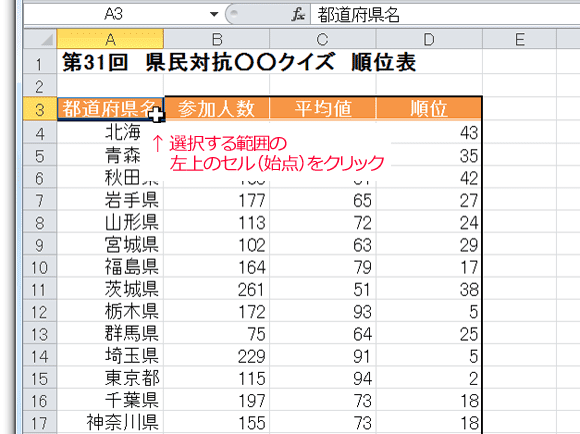
②スクロールバーを使って、選択したい範囲の右下のセルが見えるところまで表示を移動します。

③選択したい範囲の右下のセルを、Shiftキーを押しながらクリックします。
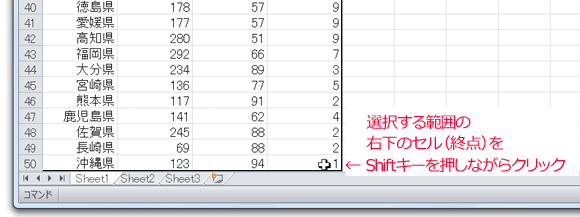
④1と3でクリックしたセルの間の範囲がすべて選択された状態になります!
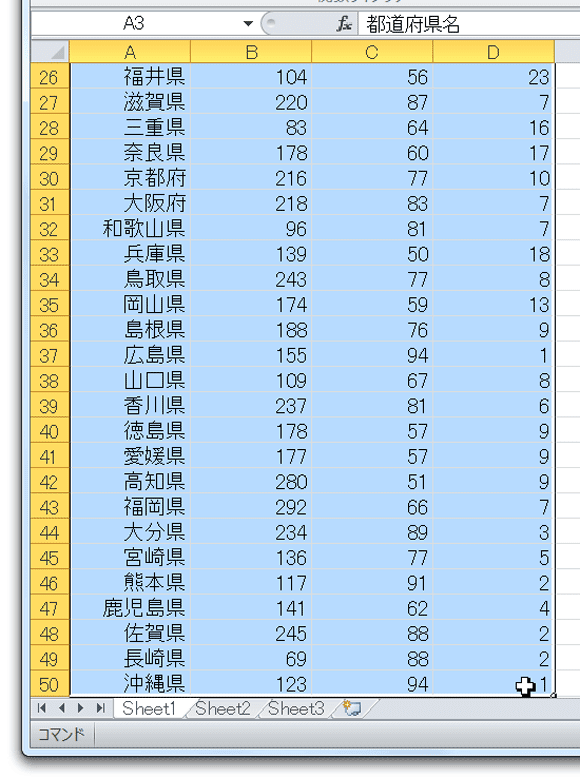
注意点としては、範囲の左上をクリックしてから右下をクリックするまでの間に、間違って他のセルをクリックしてしまうと失敗します。
ある程度Excelやマウスの操作に慣れた方向けの操作方法かなと思います。
ちょっとだけ練習してみて、もし便利そうでしたらご活用くださいね。
余談ですが、Excel 2010ではドラッグで範囲を選択する際、行きすぎが起きにくいように、表の端で一瞬“引っかかる”感覚が付け足されているような気がします。
2010は2007と見た目はほぼ同じですが、こうした細かい部分で改良してあって、さすがだなあと思います。

